Как сделать фавикон онлайн — онлайн генераторы, каталоги и прочее
Перейти к содержанию
Search for:
Главная » Графика » Иконки » Как сделать фавикон онлайн
Иконки
Автор iwon На чтение 3 мин Просмотров 157
Содержание
- Онлайн генераторы фавикон
- Favicon CC
- Favicon BY
- Bestwebservice RU
- Коллекции фавиконок
- Faviconka RU
- Favicon BY
- Icons8 RU
- Создать фавикон самому в Photoshop
- Выводы
Фавикон (favicon) — важный элемент дизайна сайта. Это иконка (файл с расширением ICO), обычно размером 16х16px или 32х32px, которая выводится во вкладке браузера перед названием сайта или любой его страницы. Фавикон придает индивидуальность сайту и узнаваемость в череде открытых вкладок браузера, а также имеет значение в плане SEO. Вы можете сделать фавикон онлайн с помощью онлайн генераторов или скачать готовые, выбрав из коллекции фавиконок или создать в фотошопе (нужен плагин).
Онлайн генераторы фавикон
Самым удобным способом при создании фавиконок, наверное будут онлайн генераторы фавикон, которые позволяют в считанные секунды получить готовый файл файл favicon.ico
ВАЖНО: Изображение которое станет прототипом фавикон, необходимо загружать квадратное. То есть, если оригинальная картинка прямоугольная, то предварительно ее нужно вписать в квадрат, сохранить и далее использовать.
Favicon CC
Мой любимый генератор фавикон. Пользуюсь им периодически до сих пор. Простой, удобный, качественный.
Favicon BY
Генератор такой же как и Favicon CC, но на русском языке. Также присутствует предпросмотр готового результата.
Bestwebservice RU
Генератор фавикон позволяющий создать иконки в нескольких типовых размерах от 16 x 16 до 512 x 512px.
В качестве заготовок для фавиком, можно использовать графическую часть вашего логотипа (если он состоит из картинки и текста), обрезав и вписав в квадрат.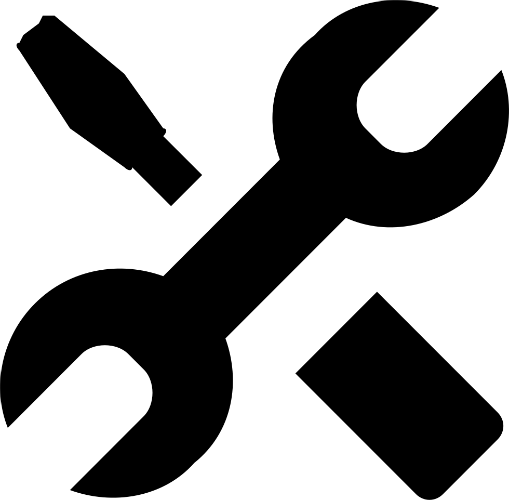 Или же, можно взять тематическую иконку (тематика вашего сайта) в формате PNG на прозрачном фоне и залить бэкграунд главным цветом вашего сайта. Само собой иконка должна контрастировать при этом. Примеры готовых фавиконок, вы можете подсмотреть в Коллекциях фавикон.
Или же, можно взять тематическую иконку (тематика вашего сайта) в формате PNG на прозрачном фоне и залить бэкграунд главным цветом вашего сайта. Само собой иконка должна контрастировать при этом. Примеры готовых фавиконок, вы можете подсмотреть в Коллекциях фавикон.
Коллекции фавиконок
Ниже приедставлены онлайн каталоги с коллекциями фавиконок. Посетив любой из них вы сможете бесплатно скачать готовые фавикон для последующего размещения на своем сайте.
Подобные коллекции могут пригодиться для временных сайтов: презентаций, лендингов, резюме и прочее. Для постоянных сайтов, следует все же устанавливать оригинальный или уникальный фавикон, чтобы сайт во всех своих проявлениях был неповторимым. Поисковые системы это приветствуют.
Вы можете уникализировать фавикон, изменив фон (бэкграунд) добавив преобладающий цвет из цветовой схемы вашего сайта. От этого выиграет и уникальность и стиль сайта.
Faviconka RU
Favicon BY
Icons8 RU
Создать фавикон самому в Photoshop
Также мы можем создать фавикон самостоятельно в Photoshop, однако в стандартной версии формат ico отсутствует в качестве сохраняемого файла. Поэтому прежде, нужно поискать в Интернет и установить Плагин ico для Photoshop. Но как вы понимаете, проще сделать фавикон онлайн.
Поэтому прежде, нужно поискать в Интернет и установить Плагин ico для Photoshop. Но как вы понимаете, проще сделать фавикон онлайн.
Выводы
Чтобы сделать фавикон для своего веб проекта, достаточно обзавестить идеей — какой должна быть иконка, а все остальное можно сделать онлайн. Времени при этом мы затратим минимально, а финансовых затрат, так и вообще, никаких не потребуется.
favicon иконки фавикон
Как создать фавикон самостоятельно
32508 2
| How-to | – Читать 9 минут |
Прочитать позже
ЧЕК-ЛИСТ: ТЕХНИЧЕСКАЯ ЧАСТЬ — ИСПРАВЛЕНИЕ
Секрет успешного сайта — в мелочах, которые владельцы часто упускают. Для эффективного продвижения недостаточно одного SEO: сейчас все больше внимания уделяется тонкостям — элементам дизайна, которые ненавязчиво попадают во внимание читателя и быстро запоминаются. Один из таких элементов — favicon. В статье рассмотрим создание favicon различными способами.
Содержание
- Что такое favicon для сайта
- Зачем нужен favicon
— Технические требования к фавиконам - Как создать favicon онлайн
- Как добавить фавикон на сайт
- Распространенные ошибки
- FAQ
Заключение
Что такое фавикон для сайта
Favicon — это небольшая иконка, квадратное изображение с логотипом сайта, которое отображается во вкладке браузера и в закладках перед названием страницы:
Пример фавикона на сайте
А также в истории просмотров:
Фавиконы сайтов в истории браузера
В некоторых версиях браузера фавикон также появляется в адресной строке перед URL сайта. В выдаче Яндекса также отображаются фавиконы:
Фавиконы сайтов в Яндексе
Кроме логотипа, в фавикон для сайта иногда вставляют значок, символизирующий тематику ресурса, связанный с названием сайта, первую букву названия компании и т.![]() п. Размер фавикона обычно составляет 32х32 или 16х16 пикселей.
п. Размер фавикона обычно составляет 32х32 или 16х16 пикселей.
Зачем нужен favicon
Иконка сайта играет важную роль в брендинге сайта. Лаконичная картинка помогает пользователю запомнить ресурс и обеспечивает его оригинальность.
Сайт без фавикона выглядит, как минимум, серо по сравнению с другими: вместо запоминающейся иконки стоит стандартный значок Windows, который использовался еще до изобретения плоского экрана.
Пример сайта без фавикона
Следует установить фавикон и по другим причинам, обеспечивающим ряд других преимуществ:
Доверие. Пользователь обычно обращает внимание в первую очередь на то, как сделан сайт. Насколько профессионально разработан дизайн и учтены детали. При прочих равных сайт без этой мини-иконки не будет вызывать такого доверия, как его конкурент, который учел эту небольшую деталь.
Узнаваемость. Favicon — это удобный поиск. Когда пользователь ищет нужную ему вкладку в браузере, страницу из закладок браузера или истории, первое, что бросается в глаза, — это иконка.![]() Никто не обращает внимания на текст. Представим, что вы что-то ищите, когда в браузере открыто 20 вкладок: кроме иконки не будет видно практически ничего.
Никто не обращает внимания на текст. Представим, что вы что-то ищите, когда в браузере открыто 20 вкладок: кроме иконки не будет видно практически ничего.
Фавиконы сайтов во вкладках браузера
Продвижение. Это преимущество применимо только к поисковику Яндекс. Страница без фавикона в поисковой выдаче просто сливается с белым фоном и никак не выделяется среди остальных. В топе выдачи редко можно встретить страницу без иконки.
Сайт без фавикона в выдаче Яндекса
Проверка фавикона в аудите Serpstat
Хотите узнать, как найти и обезвредить ошибки на сайте с помощью Serpstat?
Заказывайте бесплатную персональную демонстрацию сервиса, и наши специалисты вам все расскажут! 😉
| Оставить заявку! |
Технические требования к фавиконам
В 2022 году, помимо стандартных иконок для браузеров, используют фавиконы для Android и Apple. Учитывая то, что браузеры загружают фавиконы в фоновом режиме, их большой размер не окажет негативного влияния на скорость загрузки сайта.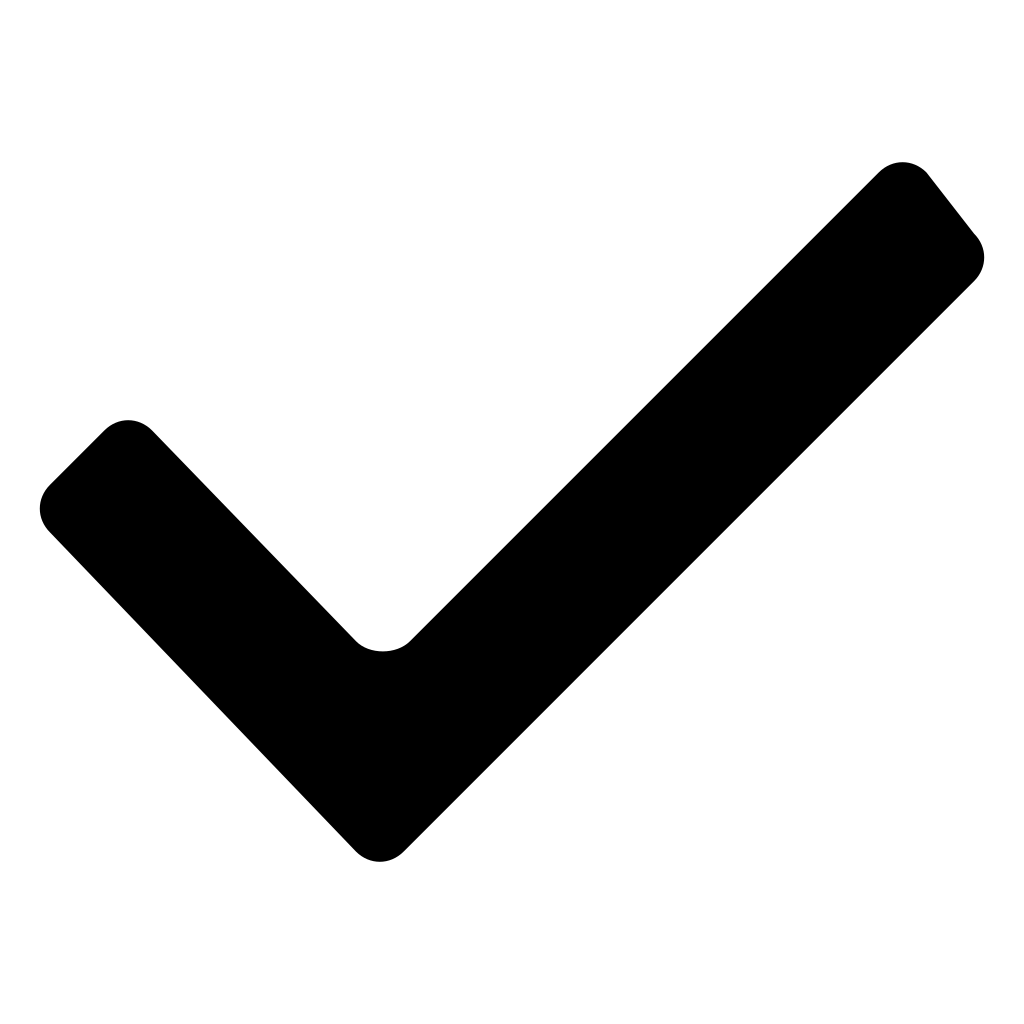
Формат фавикона различается в зависимости от того, для чего он предназначен:
- для устаревших браузеров: favicon.ico такого размера:16х16, 32×32;
- для современных браузеров: один фавикон SVG формата для светлой и темной версии. Большинство браузеров поддерживают SVG формат, который более эффективен для больших изображений;
- для устройств Apple: фавикон размера 180×180 в формате PNG;
- для устройств Android: фавикон 192×192 в формате PNG, используемый на главной странице сайта и 512×512 — для загрузки прогрессивных WEB-приложений.
Узнать, какие именно браузеры поддерживают современные форматы фавиконов можно с помощью сервиса Caniuse:
Сервис Can I Use для проверки поддержки различных фавиконов браузерами
Как создать фавикон онлайн
Чтобы сделать фавикон для сайта, не нужно быть дизайнером и иметь профессиональные навыки. Можно самостоятельно создать фавикон за пару минут с помощью специальных сервисов.
Можно самостоятельно создать фавикон за пару минут с помощью специальных сервисов.
Все подобные сервисы предельно просты в использовании. Мы собрали несколько инструментов, с помощью которых вы быстро и бесплатно сделаете фавикон.
Pr-Cy.ru
Простой и понятный генератор: фавикон создается в два шага. Выбираем картинку на компьютере и превращаем ее в мини-логотип.
Be1.ru
Есть возможность задать разрешение картинки (16х16 или 32х32 пикселя). Просто выберите картинку и нажмите «Конвертировать».
Favicon.by
Подходит для тех, кто хочет самостоятельно создать favicon: генератор позволяет нарисовать иконку своими руками или загрузить уже готовый вариант с компьютера или стороннего сайта.
Logaster.ru
Многофункциональный онлайн-сервис дает возможность подобрать нужную тематику иконки в зависимости от сферы ее применения (спорт, бизнес, автомобили и т.![]() д.), цветовую гамму логотипа. Сервис сгенерирует несколько разных, но оригинальных вариантов с учетом всех параметров. Также можно найти иконку, подкорректировать ее или скачать уже готовую.
д.), цветовую гамму логотипа. Сервис сгенерирует несколько разных, но оригинальных вариантов с учетом всех параметров. Также можно найти иконку, подкорректировать ее или скачать уже готовую.
Вы также можете заказать фавикон у дизайнера или сделать его в графическом редакторе, хотя это не самые дешевые и простые варианты.
Генератор фавикона Pr-Cy.ru
Как добавить фавикон на сайт
Чтобы картинка была видна на вкладке, ее нужно добавить с помощью файлового менеджера в корневой каталог сайта. Браузер сам найдет фавикон и выведет иконку на сайт. Для этого картинку нужно загрузить в формате 16х16. С автоматическим выводом формата 32х32 могут возникнуть трудности.
Однако для надежности при любом разрешении картинки рекомендуется вручную прописать вывод фавикона в HTML-коде страницы. Для этого:
Добавьте файл favicon.ico в корневую папку — каталог сайта.
Пропишите в коде HTML favicon в формате ico.![]() Он выводится строкой shortcut icon:
Он выводится строкой shortcut icon:
<link href="http://ваш-сайт.ru/favicon.ico" type="image/x-icon"> <link rel="shortcut icon" href="http://ваш-сайт.ru/favicon.ico" type="image/x-icon">
Браузеры используют кэширование иконок, поэтому, если вам понадобится ее заменить, лучше поставить временный код:
<link rel="shortcut icon" href="http://www.yoursite.com/favicon.ico?v=2" />
Здесь значение v = 2 обозначает версию иконки. Увеличивайте его на единицу каждый раз, когда меняете картинку (v = 3, v = 4 и т.д.). Тогда браузер будет сразу отображать последнюю версию. После того, как вы определились с окончательным вариантом иконки, этот параметр можно смело удалять из кода.
Распространенные ошибки
Проверить, корректно ли работает фавикон в разных браузерах, можно используя онлайн-проверку для Яндекса и Google, доступную по указанным ниже ссылкам. Предварительно поменяйте «site. com» на название своего ресурса:
- Яндекс – https://favicon.yandex.net/favicon/site.com;
- Google – https://www.google.com/s2/favicons?domain=site.com
Проблемы в отображении фавикона могут быть связаны с такими причинами:
1. Отсутствует изображение фавикона в правильном формате в корневой папке сайта.
2. Неправильно прописан код фавикона на страницах ресурса.
3. Фавикон размыт или неуникален.
4. Файл с иконкой закрыт для сканирования поисковиками.
5. Сайт находится ниже 15 позиции в Яндекске — в этом случае фавикон не отображается.
6. Фавикон был загружен недавно — иногда на его отображение в выдаче может потребоваться несколько недель.
В каком формате сохранять favicon?
Стандартный фавикон, подходящий для всех версий браузеров, в том числе устаревших, сохраняется в формате ICO. Современные браузеры и мобильные устройства поддерживают также фавиконы PNG и SVG форматов.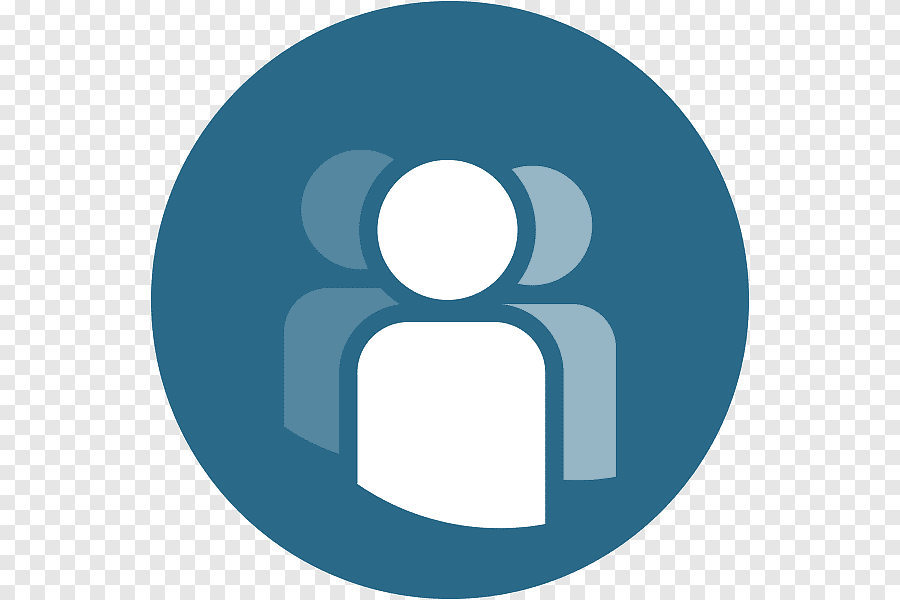
Какого размера делать фавикон?
Стандартный размер фавикона 16×16 и 32×32. Для современных браузеров и мобильных устройств используются более крупные изображения:180×180, 192×192, 512X512.
Заключение
Favicon — это важный элемент любого сайта. Качественная, оригинальная картинка становится практически вторым лицом бренда. Фавиконы повышают узнаваемость сайта и ненавязчиво помогают пользователю запомнить ресурс, найти его среди множества других.
Чтобы создать иконку для сайта и установить ее, вам потребуется не более 10 минут. В сети достаточно много бесплатных онлайн сервисов с разным функционалом и выбором картинок, некоторые предлагают создать логотип самостоятельно.
«Список задач» — готовый to-do лист, который поможет вести учет
о выполнении работ по конкретному проекту. Инструмент содержит готовые шаблоны с обширным списком параметров по развитию проекта, к которым также можно добавлять собственные пункты.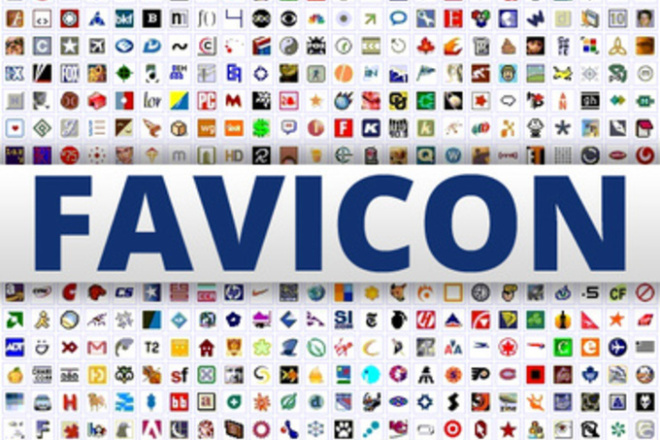
| Начать работу со «Списком задач» |
Serpstat — набор инструментов для поискового маркетинга!
Находите ключевые фразы и площадки для обратных ссылок, анализируйте SEO-стратегии конкурентов, ежедневно отслеживайте позиции в выдаче, исправляйте SEO-ошибки и управляйте SEO-командами.
Набор инструментов для экономии времени на выполнение SEO-задач.
7 дней бесплатно
Оцените статью по 5-бальной шкале
4.78 из 5 на основе 16 оценок
Нашли ошибку? Выделите её и нажмите Ctrl + Enter, чтобы сообщить нам.
Используйте лучшие SEO инструменты
Подбор ключевых слов
Поиск ключевых слов – раскройте неиспользованный потенциал вашего сайта
Возможности Serpstat
Возможности Serpstat – комплексное решение для эффективного продвижения вебсайтов
Кластеризация ключевых слов
Кластеризация ключевых слов автоматически обработает до 50 000 запросов в несколько кликов
SEO аудит страницы
Проанализируйте уровень оптимизации документа используя SЕО аудит страницы
Рекомендуемые статьи
How-to
Анастасия Сотула
Что нужно знать об оптимизации сайта под голосовой поиск
How-to
Анастасия Сотула
Как обновить версию протокола TLS на сайте
How-to
Анастасия Сотула
Что такое крауд-ссылки и крауд-маркетинг
Кейсы, лайфхаки, исследования и полезные статьи
Не успеваешь следить за новостями? Не беда! Наш любимый редактор подберет материалы, которые точно помогут в работе.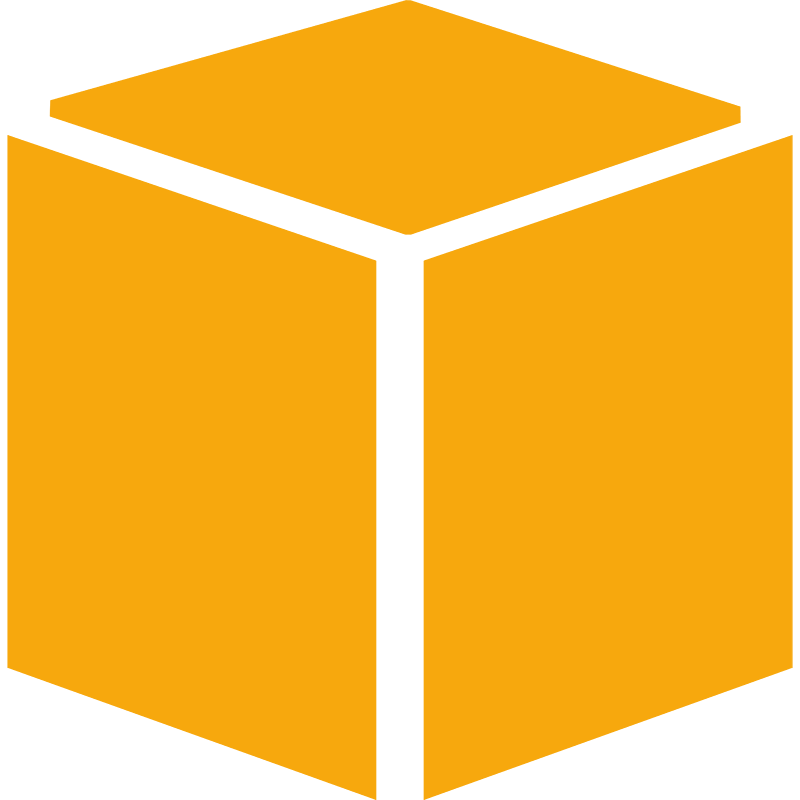 Только полезные статьи, реальные кейсы и новости Serpstat раз в неделю. Присоединяйся к уютному комьюнити 🙂
Только полезные статьи, реальные кейсы и новости Serpstat раз в неделю. Присоединяйся к уютному комьюнити 🙂
Нажимая кнопку, ты соглашаешься с нашей политикой конфиденциальности.
Поделитесь статьей с вашими друзьями
Вы уверены?
Спасибо, мы сохранили ваши новые настройки рассылок.
Сообщить об ошибке
Отменить
html — Браузер не показывает favicon.ico, но он существует
спросил
Изменено 4 месяца назад
Просмотрено 48 тысяч раз
Мой сайт http://example.com/en/
Я сделал для него фавикон.
В голове у меня есть:
Я вижу favicon.ico , используя URL-адрес http://example.![]()
Но ни один браузер не показывает его. Помоги пожалуйста.
- HTML
- Интернет
- Фавикон
2
Браузер будет загружаться из кэшированных данных. Попробуйте обновить свой вызов, чтобы принудительно обновить через. новое имя файла.
2
Я вижу, что он используется в качестве значка, когда я захожу на вашу страницу.
Если вы посещали свою страницу раньше (ох!) скорее всего потому, что браузеры помнят, что раньше там не было значка, и не обновляют его сразу. Браузеры запоминают значки для разных сайтов, поэтому им не нужно запрашивать их каждый раз, когда отображается название сайта (например, в закладках или истории).
Кроме того, не гарантируется, что каждый пользователь увидит фавикон, некоторые браузеры просто иногда не отображают некоторые значки без видимой причины.![]()
2
У меня была такая же проблема. Это мой тег фавикона:
Не забудьте закрыть.
Я почистил кеш браузера, но это не решило проблему.
Я увидел свой значок сразу после перезапуска Chrome и Firefox. На мой взгляд, это странное жесткое кеширование браузера
Вывод из остальных похожих постов
Важно закрыть ВСЕ окна для браузера, с которым вы тестируете, и запустить его заново, чтобы увидеть изменения. (Не работает на Edge)
Примечания в сторону
Я сам наткнулся на эту проблему. После изучения других ответов есть много предложений по исправлению.
Некоторые люди не могут избавиться от старого значка: Как очистить кеш значков браузера Chromium
Другие хотели принудительно обновить: Как принудительно обновить фавикон
Прежде чем что-либо делать, проверьте свой сайт в браузере.![]() Если фавикон там отображается, дальше ничего делать не нужно. В этот момент ваш браузер решил сойти с ума!
Если фавикон там отображается, дальше ничего делать не нужно. В этот момент ваш браузер решил сойти с ума!
1
CTRL + F5 может помочь в некоторых случаях, поскольку принудительно перезагрузит все элементы на странице. Закрытие и открытие вкладки не всегда помогает.
У меня была такая же проблема:
фавикон существует (вы можете получить к нему доступ по его URL-адресу), но не отображается , независимо от того, нахожусь ли я локально (с WAMP) или на реальном веб-сервере.
У меня был следующий код:
Проблема заключалась в том, что я сделал некоторые echo и var_dump переменных PHP до того, как отобразился.
После того, как я удалил все echo и var_dump фавикон сразу заработал как на локальном, так и на веб-сервере.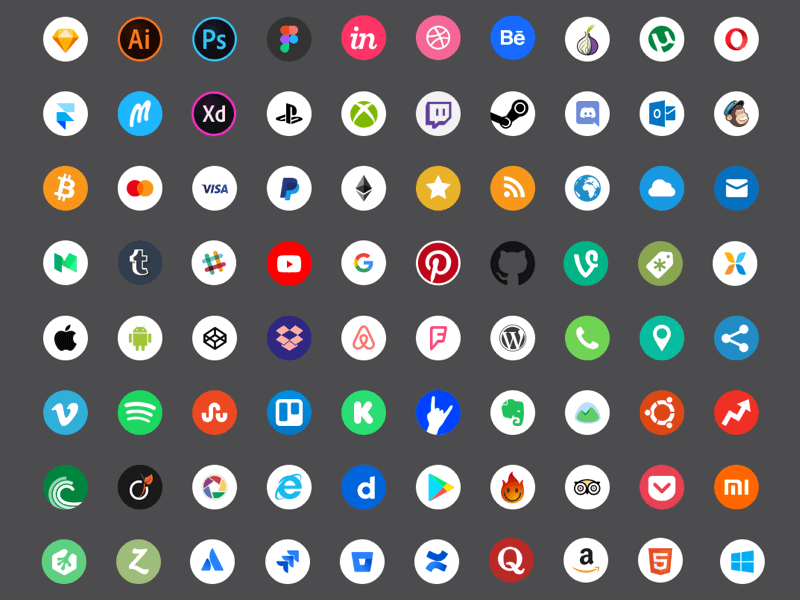
Я тоже сталкивался с этим. Самый быстрый способ для меня — это вставить нужную ссылку в другой браузер.
Например, если вы используете Safari, запустите ссылку в Google Chrome. Это работает для меня каждый раз, без необходимости делать дополнительные шаги, упомянутые другими.
попробуйте использовать только rel=»icon» в вашем rel… no rel=»shortcut icon»
Строка кода Po Rith у меня сработала. Я добавил на задействованную php-страницу, избегая кавычек, чтобы разместить php, и это сработало отлично.
echo ""
стало
echo ""
Затем использовал Ctrl+F5 для обхода кеша и загрузки нового изображения… сработало сразу.
Спасибо, DougieC
Вы можете попробовать этот способ. У меня была такая же проблема.
1
Вы можете добавить «?» в конце «favicon. ico» в коде:
ico» в коде:
2
Советы по тому, как сделать ваш сайт выделяющимся — Go WordPress
Фавикон, сокращение от «любимый значок», представляет собой значок размером 16×16 пикселей (стандартный размер фавикона), который используется для представления веб-сайта или веб-страницы в веб-браузерах. Даже если вы не совсем уверены, что это такое, вы, вероятно, видите это каждый раз, когда просматриваете Интернет!
Чаще всего значки избранного можно найти на вкладках в верхней части веб-браузера. В дополнение к этому значки также отображаются на панели закладок, истории браузера, строке поиска и результатах мобильного поиска в iOS и Android.
Фавиконы очень похожи на значки приложений. И поскольку грань между настольными компьютерами, браузерами и мобильными приложениями для iOS и Android продолжает сужаться, фавиконки становятся все более и более важными для идентификации вашего бренда.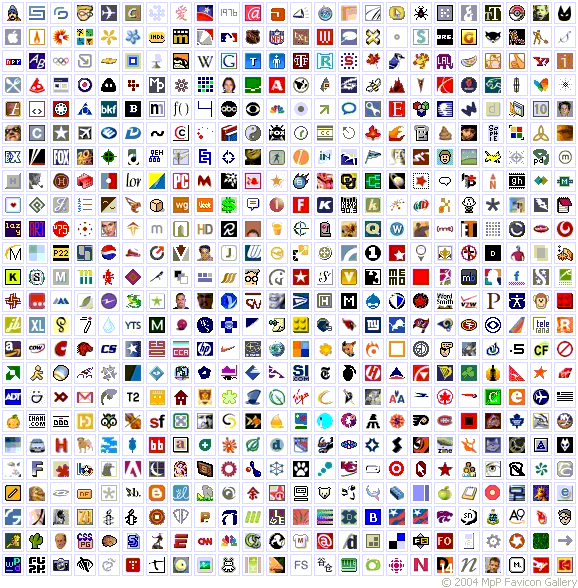
Имея это в виду, в этой статье мы объясним, когда вам следует использовать фавикон и как его создать. Мы также поделимся некоторыми практическими советами о том, как получить максимальную отдачу от вашего нового фавикона, и покажем, как загрузить его на свой веб-сайт WordPress.
Зачем использовать фавикон
Фавикон важен для узнаваемости вашего бренда. Независимо от того, ведете ли вы блог или интернет-магазин, фавикон может помочь людям визуально узнать ваш бренд.
Проще говоря, фавикон — это легко узнаваемое изображение для вкладки вашего веб-сайта. Когда у пользователей открыто много вкладок в браузере, фавикон мгновенно напоминает им о том, что ваш сайт ждет их. Это облегчает посетителям возвращение на ваш сайт, что приводит к большему количеству посещений.
Таким образом, фавикон может помочь вам улучшить взаимодействие с посетителями, даже если они не находятся на вашем веб-сайте.
Поскольку фавикон вашего веб-сайта может помочь людям быстро идентифицировать ваш веб-сайт в море вкладок, он по сути является частью согласованного пакета брендинга вашего веб-сайта в целом.![]() Это играет роль в том, чтобы ваш сайт выделялся, а не был общим.
Это играет роль в том, чтобы ваш сайт выделялся, а не был общим.
Напротив, отображение значка по умолчанию на вкладках браузера, в панелях поиска и в закладках выглядит небрежно и непрофессионально. Это может повредить визуальной идентичности вашего бренда.
Как создать значок
Первое, что вам нужно определить, это кто будет создавать дизайн значка для вашего веб-сайта. Это зависит от вашей уверенности в графическом дизайне или способностей графического дизайна людей в вашей команде. Итак, первый шаг — решить, хотите ли вы нанять дизайнера или сделать это самостоятельно, используя такие программы, как Photoshop, GIMP или любой другой редактор изображений по вашему выбору.
Вы также можете использовать генератор значков для создания своего значка. Генераторы Favicon позволяют загружать изображения и экспортировать их в нужных размерах и типах файлов. Существует несколько онлайн-инструментов для создания бесплатного фавикона. Просто запустите быстрый онлайн-поиск, чтобы собрать хороший список генераторов на выбор.
Размер фавиконки
Далее вам нужно определить размер фавиконки, которая вам нужна. Традиционно фавикон представлял собой значок размером 16 × 16 пикселей с типом файла ICO. Однако теперь более стандартным является прозрачный PNG размером 32 × 32 пикселя. Это связано с тем, что приложений Интернета увеличиваются в размерах.
iOS позволяет добавить сайт на главный экран, сделав его похожим на приложение. Это называется значком Apple Touch. Для этого вашему фавикону понадобится значок размером до 180×180 пикселей. Точно так же Windows позволяет добавлять веб-страницы в виде значков ярлыков на рабочем столе или панели задач, размер которых может достигать 310 × 150 пикселей.
Вы всегда должны проверять, где может отображаться ваш значок, и оптимизировать его соответствующим образом. Например, если большинство посетителей вашего сайта используют мобильные устройства, вы должны убедиться, что у вас создан правильный размер фавикона. Если большинство ваших посетителей используют устройства iOS, такие как iPhone или iPad, вы захотите создать значки Apple Touch.![]() Также важно, чтобы ваш фавикон был прозрачным в формате PNG. Таким образом, он не будет выглядеть блочным на вкладках браузера.
Также важно, чтобы ваш фавикон был прозрачным в формате PNG. Таким образом, он не будет выглядеть блочным на вкладках браузера.
Со всеми перечисленными размерами, какой выбрать при создании фавиконки? На самом деле, ни один из них! Рекомендуемый размер фавикона 512×512 пикселей — лучший выбор. Это гарантирует, что все остальные размеры будут обработаны, как только вы загрузите свою фавиконку.
Советы по созданию великолепного фавикона
Теперь, если вам интересно: « как мне создать запоминающийся фавикон?» – не волнуйтесь!
Вот несколько практических советов, которым вы можете следовать:
- Будьте проще. Помните, у вас не так много места для игр!
- Сделайте его узнаваемым. Попробуйте разместить свой бренд на небольшом пространстве, с которым вам приходится работать. Если вы привыкли использовать логотип, который не представляет собой крошечный квадрат, попробуйте создать что-то, что напоминает этот логотип, вместо того, чтобы без необходимости пытаться втиснуть весь оригинал.
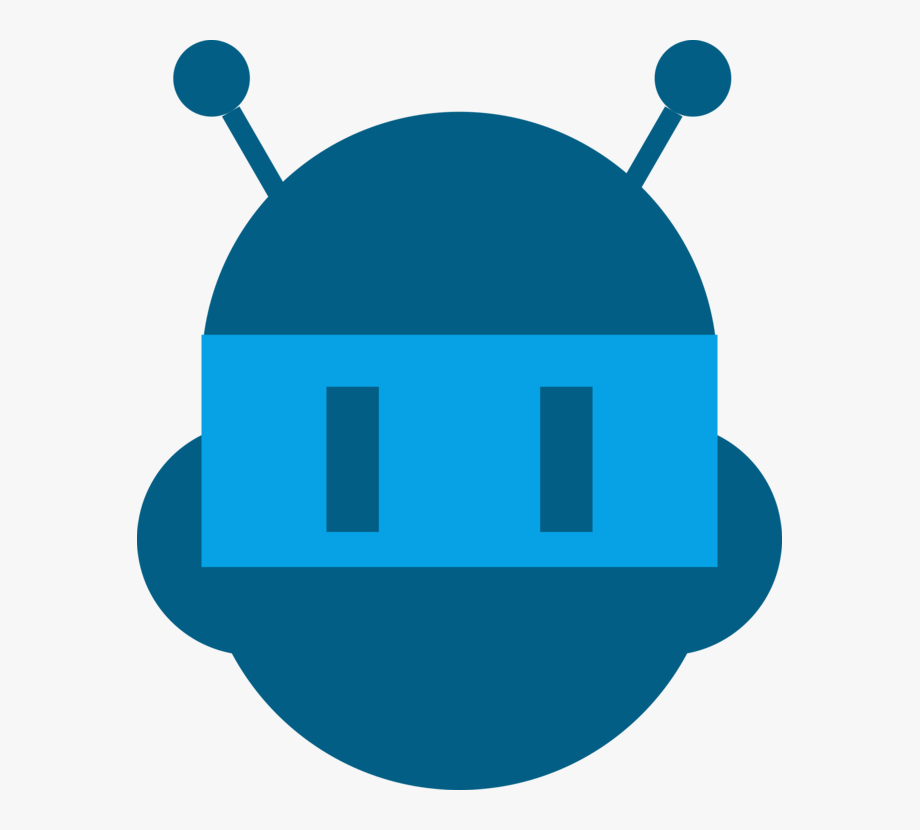
- Используйте как можно меньше текста или надписей. Помните, что фавикон — это маленькое изображение. Даже если на вашем обычном логотипе написано название вашей компании, постарайтесь, чтобы оно было кратким в вашем фавиконе.
- Подумайте о цвете. Различные веб-браузеры (например, Google Chrome, Android Chrome, Safari и Internet Explorer) используют разные цветовые палитры. А с ростом популярности ночного режима вам нужно убедиться, что ваш фавикон отлично выглядит независимо от браузера пользователя. Все, что вам нужно сделать, это убедиться, что значок выглядит хорошо и выделяется на не менее на белом, сером и черном цветах фона.
Фавикон WordPress.com, например, использует только простая, узнаваемая буква W. Это заставляет пользователя думать о W ordPress, но занимает не так много места, как все слово. Идеально подходит для фавикона!
Создав значок, экспортируйте его как favicon. png или favicon.ico.
png или favicon.ico.
Загрузка фавикона на WordPress.com
Теперь вы создали и экспортировали изображение фавикона, осталось загрузить его на сайт WordPress.com. Это возможно без возни с кодом HTML или CSS или тегами href. Вот что вам нужно сделать:
Войдите в свою учетную запись WordPress.com и перейдите на страницу Мой сайт → Настройки . На вкладке Общие нажмите кнопку Изменить .
Вы будете перенаправлены в настройщик WordPress. Нажмите кнопку Select site icon , чтобы продолжить. Далее вы увидите свою медиатеку на экране. Отсюда вы можете либо выбрать существующее изображение, либо загрузить новое. Помните, что рекомендуемый минимальный размер фавикона — 512×512 пикселей.
В идеале это также должен быть прозрачный PNG. Формат файла PNG также обычно имеет меньший размер. Тем не менее, некоторые дизайнеры предпочитают использовать формат файла ICO, например, favicon.ico.
Выбрав изображение для использования в качестве фавиконки, нажмите кнопку Продолжить .![]()
Поскольку значок сайта (favicon) должен быть квадратным, вам будет предложено обрезать изображение по своему вкусу. Используйте угловые маркеры, чтобы изменить размер ограничивающей рамки или переместить рамку, перетащив ее.
Когда вы закончите обрезку, нажмите Готово , чтобы продолжить.
Если вы отредактировали изображение, оно сначала будет загружено перед сохранением новых настроек. Вы должны увидеть счетчик, указывающий, что ваш новый значок загружается. Вы узнаете, что значок готов, когда увидите уведомление, подтверждающее, что ваши настройки были успешно сохранены.
Чтобы удалить значок, вы можете просто перейти на Мой сайт → Настройки и на вкладке Общие нажать на кнопку Удалить кнопку .
Узнайте, как создать свой сайт с помощью WordPress.com, из нашего видеоурока.
Заключение
Фавикон — это неотъемлемая часть индивидуальности вашего бренда, поэтому важно, чтобы вы сделали его правильно.
